Qu'est-ce qu'une communauté, comment la créer et y donner accès ?
Partagez des places de parking avec des personnes extérieures à votre organisation et utilisez les capacités inutilisées via les communautés.
La disponibilité de cette fonctionnalité dépend de votre plan d'abonnement et de votre rôle. Il est recommandé de contacter votre gestionnaire de compte pour discuter de vos besoins avant de créer votre première communauté.
Définition : Une communauté est un groupe d'organisations partageant des droits d'accès à un certain nombre de places de parking.
Une communauté est détenue par une organisation appelée organisation propriétaire. Les gestionnaires de communauté créent et administrent la communauté et font partie de l'organisation propriétaire.
Les représentants invités sont les personnes qui reçoivent les invitations envoyées par le gestionnaire de la communauté à rejoindre la communauté. Ils ne font pas partie de l'organisation propriétaire. S'ils refusent, l'invitation devient un refus d'adhésion. Ils n'auront pas accès aux accès de la communauté. Si elle est acceptée, l'organisation d'un représentant invité devient une organisation membre de la communauté. Les organisations membres peuvent utiliser les accès liés à une communauté. Les accès liés à une communauté sont appelés accès communautaires.
Contenu
- Quel est l'objectif d'une communauté ?
- Comment créer une communauté et lui donner un accès ?
- Invitation et confirmation de l'organisation ou des organisations membre(s)
- Limites connues
1. Quel est l'objectif d'une communauté ?
Une fois dans une communauté, les aires de stationnement communes peuvent être partagées entre plusieurs locataires de bâtiments (organisations). L'accès peut être accordé à toute organisation non liée à un bail existant. Grâce à une communauté, l'utilisation de la capacité est optimisée.
Exemples : Zones de recharge pour véhicules électriques, zones communes pour les visiteurs, places pour handicapés, zones pour vélos, parkings pour événements et, plus généralement, toutes les places non louées.
Exemple de cas d'utilisation :
L'organisation Realtor Inc. a plusieurs locataires. Chaque locataire dispose d'un certain nombre de places de parking louées. Une zone spécifique et partagée du parking est prévue pour les visiteurs du bâtiment. L'administrateur*rice de l'organisation Realtor Inc. crée des visites pour tous les locataires sur leur parking, ce qui représente une charge administrative. Les locataires oublient souvent d'informer l'administrateur*rice à l'avance d'une visite à venir, ce qui crée une pression supplémentaire.
Avec un accès communautaire, chaque locataire peut faire sa propre réservation sur les places visiteurs partagées et l'administrateur*rice de l'organisation Realtor Inc. n'est plus impliqué dans ce processus. Realtor Inc. ne gère pas les profils qui ont accès à ces spots. Les profils sont entièrement gérés par les autres organisations.
2. Comment créer une communauté et donner un accès ?
Les principales étapes pour créer et donner accès à une communauté sont les suivantes :
- Créer une politique d'accès à la communauté
- Créer la communauté
- Attribuer des accès à votre communauté
- Inviter des membres à la communauté
Une fois la communauté créée, de nouveaux membres peuvent être ajoutés à tout moment. Il est possible d'attribuer plusieurs politiques d'accès à une communauté. Il est important que les membres invités soient des administrateur*rice*s de leur organisation. L'administrateur*rice doit accepter l'invitation au nom de tous ses profils. Une fois qu'un*e administrateur*rice a acce.
Regardez la vidéo ci-dessous pour obtenir des instructions détaillées sur les quatre étapes:
Afin de donner accès à votre communauté à votre propre organisation, veuillez procéder à l'invitation d'un de vos administrateur*rice*s à la communauté.
3. Invitation et confirmation de l'organisation membre (ou des organisations membres)
L'organisation membre invitée (administrateur*rice) recevra une invitation par courrier électronique :

Il/elle doit accepter l'invitation. Si l'administrateur*rice fait partie de plusieurs organisations, il lui sera demandé de confirmer l'organisation :

Une confirmation sera ensuite envoyée à l'administrateur*rice de l'organisation membre (le profil invité) et à l'administrateur*rice de l'organisation propriétaire (qui a envoyé l'invitation) :
a) Confirmation de l'organisation membre

b) Confirmation de l'organisation propriétaire
 c) Accès confirmé ou en attente
c) Accès confirmé ou en attente
Une fois qu'un administrateur a été invité, son adresse électronique apparaît dans l'aperçu de la communauté. Les invitations confirmées apparaissent en vert et affichent le nom de l'organisation au lieu de l'adresse électronique de l'invité :
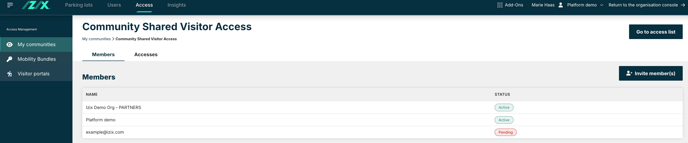
4. Limites connues
Actuellement, il existe certaines limitations liées à la visibilité des droits d'accès des communautés et aux possibilités de modification des communautés existantes.
Limites pour les administrateur*rice*s
- Une fois envoyée, l'invitation à une communauté n'expire pas. Il n'est pas possible de désactiver l'invitation.
- Une fois acceptées, les organisations membres ne peuvent pas être retirées de la communauté.
- Il n'est pas possible de renvoyer une invitation.
-
La période de planification pour un accès communautaire sera toujours égale à la période de planification par défaut du propriétaire (marquée d'une étoile).
- Contrairement à d'autres droits d'accès, un droit d'accès à une communauté n'apparaît pas dans les droits d'accès du profil d'un*e utilisateur*rice (sauf s'il est activement utilisé, par exemple si la personne a une réservation de communauté en cours pour aujourd'hui).
- Une fois créée, il n'est pas possible de supprimer ou de renommer une communauté.
- Une organisation membre peut utiliser l'accès à la réservation de la communauté pour effectuer des réservations, mais la réservation n'apparaîtra pas sur la liste des réservations de l'organisation membre. La réservation ne sera visible que sur le profil de l'utilisateur*rice. La réservation ne peut être modifiée/annulée que par l'organisation propriétaire de la communauté.
- La réservation pour un*e utilisateur*rice est possible via la liste des réservations, mais pas à partir du profil.
Journaux d'accès : Les enregistrements d'accès via une communauté seront visibles à la fois par l'organisation à laquelle l'utilisateur appartient et par le propriétaire de la communauté.
Par exemple, si Ana est membre de Paradise Offices, qui a accès à la communauté (mais n'en est pas le propriétaire), Paradise Offices pourra voir dans ses journaux qu'elle a accédé au parking via l'accès communauté.
Inversement, le propriétaire de la communauté, Sky Offices, verra également l'activité d'Ana dans ses journaux d'accès, mais n'aura pas la possibilité d'accéder à son profil utilisateur, car celui-ci est lié à une autre organisation.
Liste des réservations : Les réservations effectuées via l’accès à une communauté ne seront visibles que pour l’organisation propriétaire de la communauté.
Pour illustrer : si Ana fait partie de Paradise Offices, qui a accès à la communauté sans en être propriétaire, Paradise Offices ne verra pas Ana apparaître dans sa liste de réservations. En revanche, comme Sky Offices est le propriétaire de la communauté, ils pourront voir les réservations d’Ana dans leur propre liste.
Limitations pour les utilisateur*rice*s
- Le droit d'accès n'est visible que sur l'application (pas sur le web).